使用共享文件夹,我们可以很轻松的将一些需要共享的文件分享给同一个局域网内的其他用户,那么共享文件夹应该怎么创建呢?本文将告诉大家win10系统下如何创建共享文件夹.
【如何添加公司共享盘win10 win10如何创建共享文件夹】共享文件夹是一个非常实用的功能 , 通过这个功能我们可以很方便的在同一个局域网内的多台电脑之间交换文件 , 提高我们的工作效率 。 下面就让小编教一下大家在win10系统下如何创建共享文件夹吧 。
win10如何创建共享文件夹
1、首先打开控制面板找到【网络和共享中心】
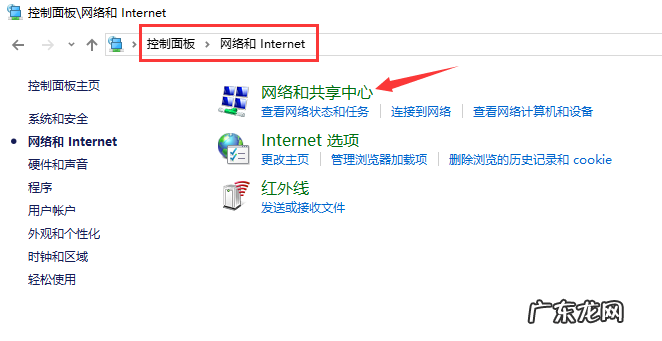
文章插图
2、在【共享网络中心中】 , 选择【更改高级共享设置】
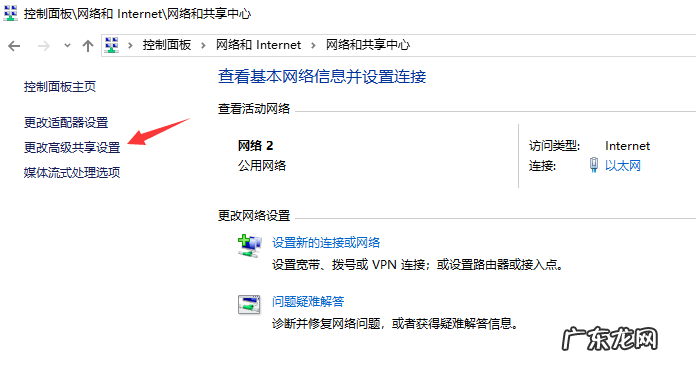
文章插图
3、在【专用】或是【来宾或公用】选项下打开【网络发现】以及【文件和打印机共享】

文章插图
4、在【所有网络】选项下勾选【启用共享以便可以访问网络的用户读取公用文件夹中的文件】
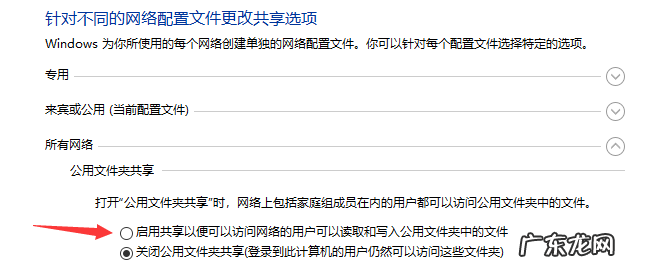
文章插图
5、【密码保护的共享】根据使用需求进行勾选 , 方便起见小编选择了无密码保护的共享 。
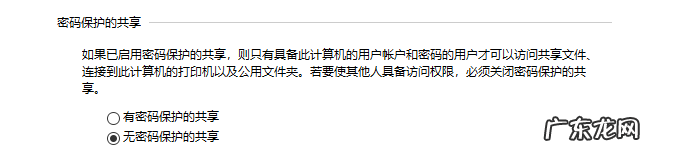
文章插图
6、完成上述操作后 , 点击确定保存 。 然后右键我们需要共享的文件夹 , 点击属性 , 在共享选项卡下打开【共享】
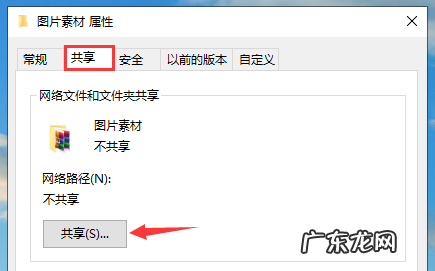
文章插图
7、添加“Everyone”,让任何能发现这台电脑的用户都能进行访问 。

文章插图
8、为“Everyone”分配读写权限后 , 点击共享 。
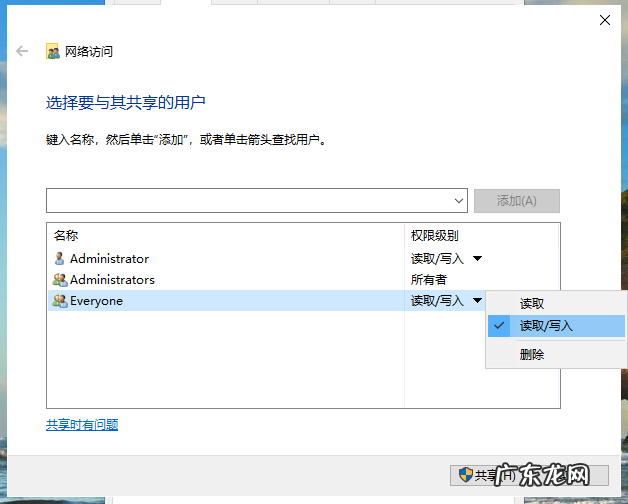
文章插图
9、等待系统建立共享文件夹 。
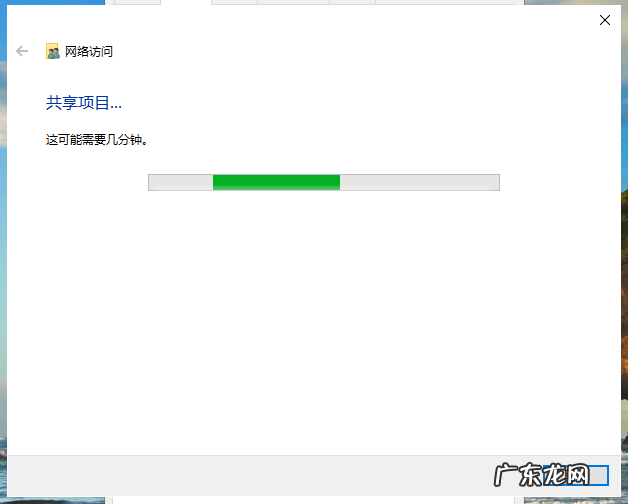
文章插图
10、这样我们的共享文件夹就设置成功了 。

文章插图
以上就是win10创建共享文件夹的操作方法 , 相信大家都学会了吧 。
- 手机如何制作电子文档 手机怎么做电子文档
- 淘宝如何设置定制商品?发布规范是什么?
- 淘宝金主专享红包在哪领?如何查看?
- 怎么样躲避天猫抽检?如何处理?
- 淘宝拍下的订单怎么设置?如何修改备注?
- 如何查询在抖音极速版上买的东西
- 减肥有哪些负面影响?如何克服?
- 抖音直播如何一次买两样东西
- 抖音平台上买东西钱给了不发货怎么办 如何在抖音平台买东西
- 淘宝刷流量安全吗?如何安全操作?
特别声明:本站内容均来自网友提供或互联网,仅供参考,请勿用于商业和其他非法用途。如果侵犯了您的权益请与我们联系,我们将在24小时内删除。
